Як передавати музику на HomePod від Apple
Що потрібно знати
- Підключіть свій HomePod і пристрій iOS до однієї мережі Wi-Fi і ввімкніть Bluetooth.
- Відкрийте пристрій iOS Центр управління, торкніться AirPlayі виберіть HomePod. Відкрийте програму для потокової передачі музики.
- Перейдіть до яблуко меню, виберіть Системні налаштування > Звук > Вихід, виберіть свій HomePod і перевірте Показати гучність у рядку меню.
The Apple HomePod оптимізовано для відтворення вмісту Apple Music і Apple Podcasts. Пристрій також може передавати музику з будь-якого сервісу, запущеного на ваших пристроях Apple, у тому числі Spotify, Пандора, Amazon Prime Music, YouTube Music, та інші послуги. Ось як транслювати музику на Apple HomePod на запущеному пристрої iOS 13, iOS 12, iOS 11 або остання версія macOS.
Транслюйте Spotify, Pandora та багато іншого за допомогою AirPlay
Хоча HomePod не має вбудованих підключень для Spotify, Pandora та інших сторонніх розробників послуги потокової передачі музики, якщо ваша улюблена програма потокової передачі знаходиться на пристрої iOS з опцією AirPlay ти можеш
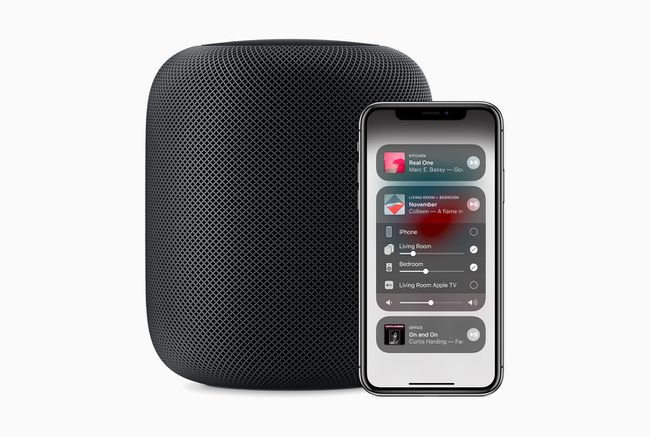
Ось як транслювати Spotify та інші музичні програми сторонніх розробників з пристрою iOS на свій HomePod.
Ви не зможете використовувати Siri зі своїм HomePod для керування Spotify, Pandora та іншими музичними програмами сторонніх розробників. Натомість використовуйте екранні елементи керування відтворенням у Центрі керування на пристрої iOS або в програмі, щоб керувати потоковою музикою.
Переконайтеся, що ваш HomePod і пристрій iOS підключені до однієї мережі Wi-Fi і ввімкнено Bluetooth.
Відкрийте свій пристрій iOS Центр управління. (Залежно від вашого пристрою iOS і моделі, проведіть пальцем вгору знизу або вниз від верхнього правого кута.)
У верхньому правому куті Музика керування, торкніться Значок AirPlay (кола з трикутником внизу)
Ви побачите список пристроїв AirPlay. В Колонки та телевізори торкніться назви HomePod, на який ви хочете транслювати, а потім закрийте Центр керування.
відчинено Spotify, Пандора, або іншу програму, з якої ви хочете транслювати музику.
Почніть відтворювати свою музику, і вона транслюватиметься на вибраний вами HomePod.
Транслюйте Spotify, Pandora та багато іншого з Mac
Потокове передавання Spotify, Pandora та інших музичних служб з Mac на HomePod також використовує AirPlay, але кроки, які ви виконуєте, дещо відрізняються. Ось що потрібно зробити:
-
Від яблуко меню, відкрити Системні налаштування.
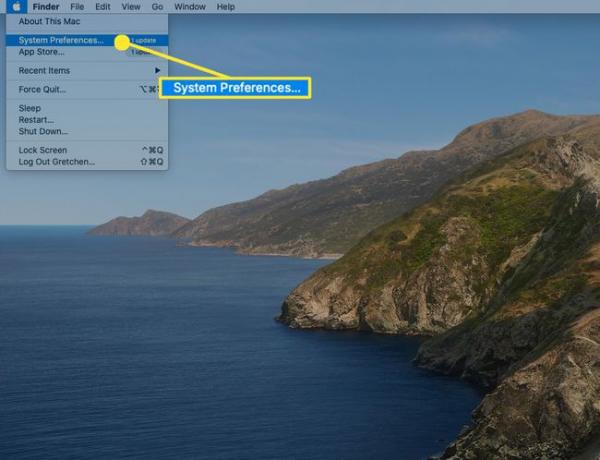
-
Виберіть Звук.
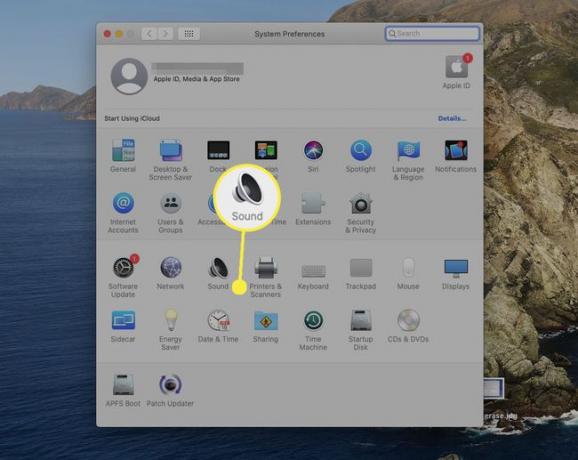
-
Виберіть Вихід.
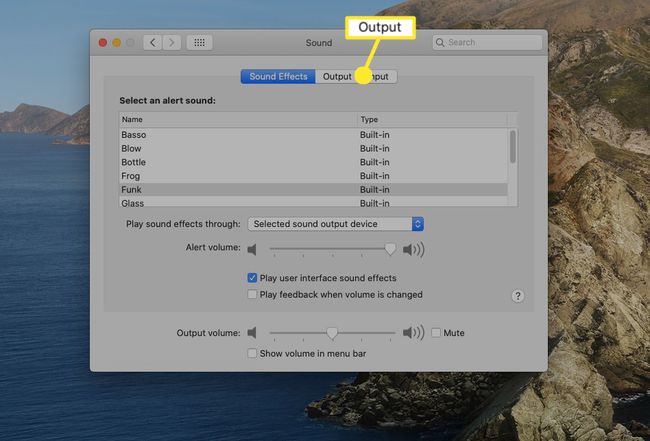
-
Виберіть HomePod, на який ви хочете транслювати. Весь звук, який надходить з вашого Mac, тепер відтворюватиметься на цьому HomePod.
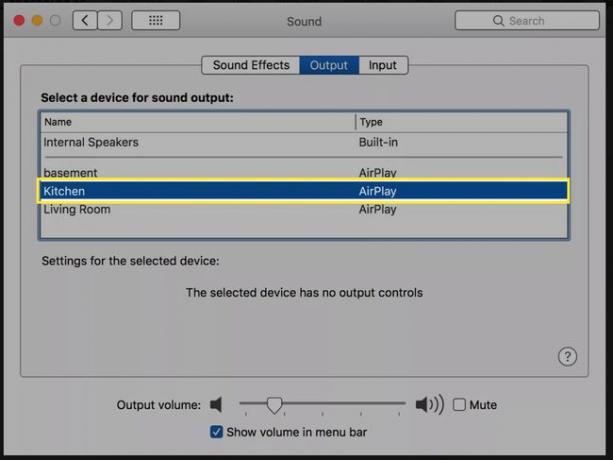
-
Поставте прапорець біля Показати гучність у рядку меню. Це дозволяє вибрати HomePod на панелі меню керування звуком, тому вам не потрібно завжди використовувати системні налаштування.
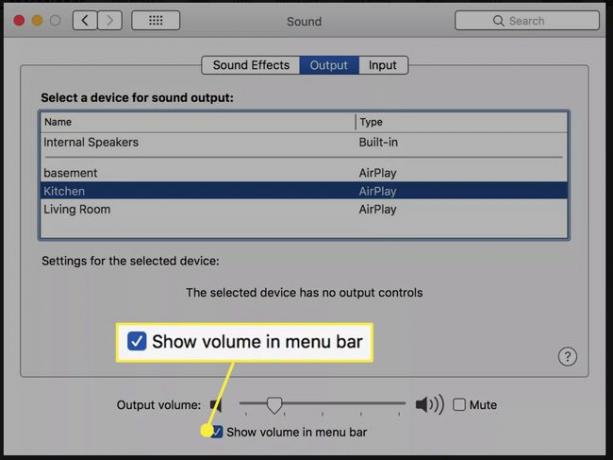
Відтворюйте музику через програму або браузер Mac, і вона транслюватиметься через HomePod.
